ガイドブック
基本入門
この章では、デジタルツインの基本概念、システム要件、ログイン方法、およびユーザーインターフェースについて説明し、FactVerse Designer の使用を理解し、準備するのに役立ちます。
概念
ツインモデルテンプレート
ツインモデルテンプレートは、特定の種類のデジタルツインを定義するために使用されます。各テンプレートには、その種類のデジタルツインのメタデータ、行為ツリー、およびリソースが含まれており、テンプレートを使用して同じ種類のデジタルツインを作成できます。
メタデータ
メタデータは、実際のオブジェクトから抽象化および要約された構造化データであり、オブジェクトのさまざまな特徴と内容を記述します。メタデータには以下の部分が含まれます:
- 構造定義:デジタルツインの共通属性のセットを記述します。これらの属性は通常、デジタルツインの機能、特徴、または情報に対応します。例えば、姿勢という構造では、デジタルツインの位置、回転、速度などの属性を定義できます。
- 属性定義:デジタルツインの性質または特徴を記述します。属性はテンプレートで定義されますが、実際の属性値はこのテンプレートから作成されたデジタルツインに記録されます。注意:属性は構造に属している必要があります。
- プリセット構造:ユーザーに提供される一般的なプリセット構造です。例えば、入口、出口、経路などがあります。プリセット構造を使用すると、デジタルツインの基本属性と動作を迅速に設定できます。例えば、経路構造を使用してデジタルツインの輸送パスを定義し、ユーザーは起点と終点の位置を設定するだけで、システムが自動的にパスプランニングを生成します。
属性はデジタルツインの性質と特徴の総称であり、生産情報、外観属性、状態情報、用途属性など、複数の側面をカバーします:
- 生産情報属性:デジタルツインの生産情報を記述します。例えば、モデル、バッチ、メーカー、生産日など。
- 外観属性:デジタルツインの外観特徴を定義します。例えば、色、材質、サイズ、位置など。
- 状態属性:デジタルツインの動作状態を表します。例えば、動作中、故障中、メンテナンス中など。
属性のデータタイプ
FactVerse Designer は以下の属性のデータタイプをサポートしています:
タイプ | 形式 | 定義可能な属性 |
Int | 整数形式,例:1, 42, -5 | 個数、回数、速度など |
Double | 浮動小数点数形式、例:1.0, 3.1415 | 温度、湿度、電力消費量、残高、質量、面積など |
String | 文字列形式、例:”名称” | ID、モデルなど |
Bool | ブール値形式:true または false | 動作状態、チェック状態、実行結果など |
Vector3 | 3次元ベクトル形式:(x, y, z)、例:(1.0, 2.0, 3.0) | 配置位置、配置角度、経路位置など |
Vector2 | 2次元ベクトル形式:(x, y)、例:(1.0, 2.0) | 地面上の静物の配置位置、地面上のターゲット位置など |
Path | 0:x ,y,z または 1:x ,y,z、0は直線、1は曲線、2つの座標点は | で区切られます。 例:0:0,1,0|0:5,1,0 | 移動経路、輸送経路など |
Date | 日付形式:YYYY-MM-DD、例:2024-08-09 | 生産日、修理日など |
Time | 時間形式:HH:MM:SS 、例:14:30:00 | 起動時間、停止時間など |
Color | 色形式:R,G,B,A、RGB値と透明度値、例:255,87,51,128 | 外観色、状態色など |
Enum | 列挙型形式:定義済みの値リスト、例:[01, 02, 03] | エラーコード、製品コードなど |
List | オブジェクト配列形式:順序付き要素の集合、例:[1, 2, 3], [“a”, “b”, “c”] | センサーリスト、デバイスリストなど |
Dictionary | キーと値のペア形式:{key: value}、例:{“ID”: “123”, “状態”: “正常”} | ユーザー名とパスワード、設定オプションなど |
デジタルツインの属性に加えて、行為ツリーに保存されるツリー属性もあります。これらの属性は一時的に保存および呼び出し可能です。
行為ツリー
行為ツリーは、デジタルツインコンテンツ(デジタルツインおよびデジタルツインシーン)の動作を実現するためのコアメカニズムです。デジタルツインシーン内の各デジタルツインの内部動作および特定の環境条件下での相互作用のルールと原理を定義します。
リソース
リソースは、デジタルツインテンプレート内の3Dモデル、画像、ビデオなどの要素の集合です。これらの要素が組み合わさって、デジタルツインテンプレートの3D外観を構成します。例えば、デバイスを表す3Dモデル、操作手順を説明する図面やビデオなどです。このテンプレートを使用して作成された各デジタルツインは、デフォルトでこのテンプレートの外観を継承し、シーン内で一貫した視覚効果を表示します。
ツインモデル
ツインモデル は、物理世界の具体的なエンティティを情報世界にデジタルマッピングしたものです。各ツインモデルは、特定のツインモデルテンプレートに基づいて作成されたインスタンスです。ツインモデルは、外観、行為ツリー、属性、データの4つの主要部分で構成されます。外観はツインモデルの視覚的表現を定義し、行為ツリーはツインモデルの動作を決定し、属性はツインモデルの静的または動的な特徴を定義し、データはツインモデルに関連するリアルタイム情報または履歴情報を含みます。ユーザーは必要に応じてこれらの部分を編集し、行為ツリーまたはデータを使用してツインモデルの動作を駆動できます。
シーン
シーンは、業務環境の仮想ビューであり、ツインモデルのインスタンスで構成されます。また、カスタマイズ可能な業務ロジックや 3D 装飾要素を含めることもできます。シーンの中心はレイアウトであり、主にツインモデルの配置方法に焦点を当てています。
シーンの主な機能は以下の通りです:
- ツインモデルのレイアウト:デジタルツインシナリオ内で、ユーザーはツインモデルを追加または削除できます。インタラクティブな操作を通じて、各ツインモデルの位置、サイズなどの属性を調整できるほか、ツインモデルの属性を変更したり、接続可能なツインモデルを連結することも可能です。
- 装飾レイアウト:ユーザーはデジタルツインシナリオ内で、さまざまな 3D モデル、2D 画像、動画などのリソースを装飾要素として追加または削除できます。また、インタラクティブな操作を通じて、これらの装飾要素の位置やサイズなどの属性を調整することも可能です。
- 経路計画:デジタルツインシナリオ内で、ツインモデルの移動経路を設計し、デバイスや人物の動きをシミュレーションできます。
- グローバル実行ロジック:シナリオ内の業務ロジックを定義・管理し、ツインモデル同士の相互作用やシナリオ全体の動作が想定通りに機能するように設定します。
準備作業
システム要件
システム | 最低構成 | 推奨構成 |
Windows PC | ソフトウェア: • Window10以上のOS • Direct3D 11.0以上のバージョン ハードウェア: • CPU:Intel®Core™i5-6200U 2.30Ghz • メモリ:8GB • グラフィックカード:NVIDIA GTX 1050Ti | ソフトウェア: • Window10以上のOS • Direct3D 11.0以上のバージョン ハードウェア: • CPU:Intel®Core™i7-11700 3.60Ghz • メモリ:16GB • グラフィックカード:NVIDIA GTX 3070 Ti |
macOS | ソフトウェア: • Monterey 12.7.6 ハードウェア: • CPU:Intel Core i5 • メモリ:8GB • グラフィックカード:Intel Iris Graphics 6100 | ソフトウェア: • Monterey 14 ハードウェア: • チップ:Apple M1 • メモリ:16GB |
ダウンロード
FactVerse Designer を使用する前に、まずダウンロードを行う必要があります。
プラットフォーム | ダウンロードリンク |
Windows PC | https://apps.microsoft.com/detail/9njs5d6xzg0f?hl=ja-JP&gl=JP ダウンロード短縮リンク:datame.sh/designer |
macOS | Apple Store |
権限の取得
FactVerse サービスおよび FactVerse Designer を使用するための権限を得るには、まずご自身の企業の管理者に連絡し、権限の申請を行う必要があります。企業管理者は、ユーザーの役割やニーズに応じて適切な権限を割り当て、ユーザーが FactVerse Designer および関連製品・サービスに円滑にアクセスし利用できるようにします。権限が付与された後、FactVerse Designer にログインして使用を開始できます。
ログイン
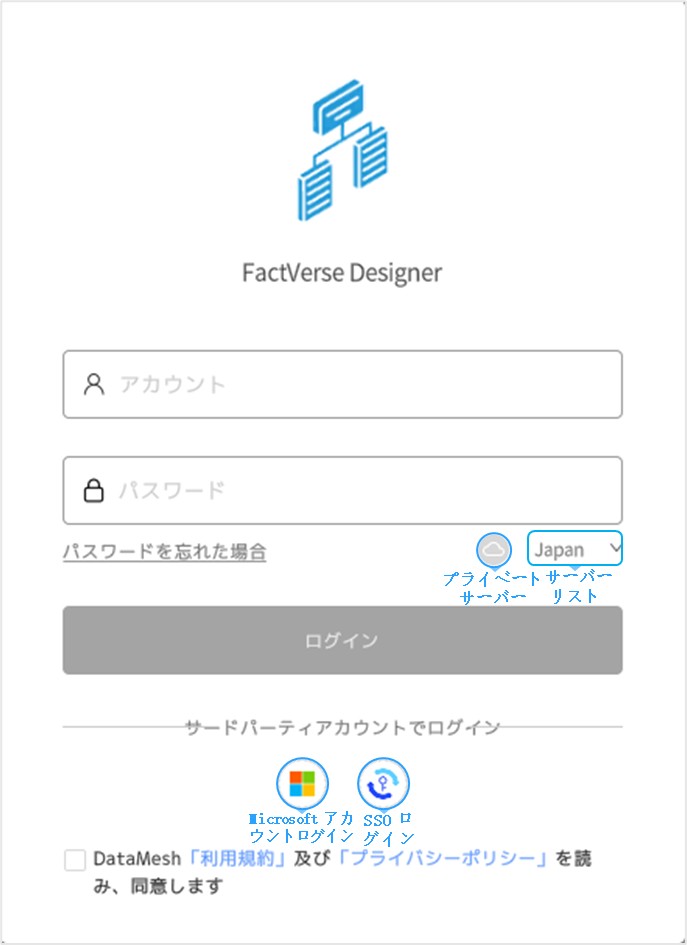
通常ログイン
FactVerse Designer のログイン画面では、FactVerse ユーザーアカウントとパスワードを使用してログインできます。以下はログイン手順です:
1. FactVerse Designer のログイン画面を開きます。
2. サーバーの設定:
a) パブリックサーバーの選択:企業がパブリックサーバー上に展開されている場合、サーバーリストから該当する企業アカウントのサーバーを選択します。
b) プライベートサーバーの設定:企業がプライベートサーバーを使用している場合、プライベートサーバーのアイコンをクリックして専用サービスコードを設定します![]() 。
。
3. アカウントとパスワードを入力します:ログインダイアログに FactVerse ユーザーアカウントとパスワードを入力します。
4.「DataMesh 「利用規約」及び 「プライバシーポリシー」の内容を読み、同意します」のチェックボックスをオンにし、【ログイン】ボタンをクリックします。
a) 企業アカウントが1つのみの場合は、すぐにホーム画面が表示されます。
b) 複数の企業アカウントに所属している場合は、利用する企業アカウントの一覧が表示されます。使用したい企業アカウントを選択すると、ホーム画面が表示されます。
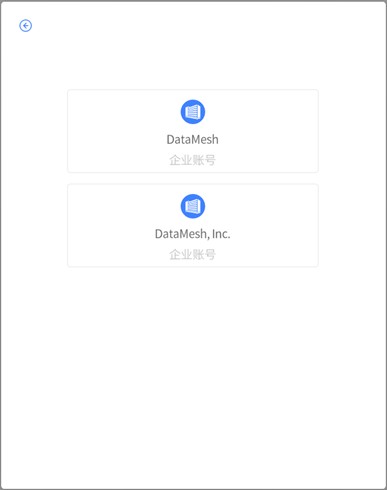
Microsoft アカウントでのログイン
FactVerse Designer は、Microsoft のアイデンティティおよびアクセス管理サービス Microsoft Entra ID を利用して、Microsoft アカウントでのログインをサポートします。これにより、FactVerse サービス利用時のセキュリティが向上します。Microsoft アカウントでのログイン手順は以下の通りです:
1. FactVerse Designer のログインページを開きます。
2. サーバーの設定:
a) パブリックサーバーの選択:企業がパブリックサーバー上に展開されている場合、サーバーリストから該当する企業アカウントのサーバーを選択します。
b) プライベートサーバーの設定:企業がプライベートサーバーを使用している場合、プライベートサーバーのアイコンをクリックして専用サービスコードを設定します![]() 。
。
3.「DataMesh 「利用規約」及び 「プライバシーポリシー」の内容を読み、同意します」のチェックボックスをオンにします。
4. Microsoft アカウントのログインアイコンをクリックし![]() 、画面の指示に従って Microsoft アカウントのパスワードを入力します。
、画面の指示に従って Microsoft アカウントのパスワードを入力します。
SSO ログイン
企業が SSO(シングルサインオン)機能を有効にしている場合、統一された企業の認証システムを通じて FactVerse Designer にログインでき、ログインプロセスが簡素化され、セキュリティも向上します。SSO ログインの手順は以下の通りです:
1. ログイン画面を開く:FactVerse Designer を起動し、ログイン画面に入ります。
2. サーバーの設定:
a) パブリックサーバーの選択:企業がパブリックサーバー上に展開されている場合、サーバーリストから該当する企業アカウントのサーバーを選択します。
b) プライベートサーバーの設定:企業がプライベートサーバーを使用している場合、プライベートサーバーのアイコンをクリックして専用サービスコードを設定します![]() 。
。
3. サービス利用規約の同意:「DataMesh 「利用規約」及び 「プライバシーポリシー」の内容を読み、同意します」のチェックボックスをオンにします。
4. SSO ログインの選択:「SSO ログイン」ボタン![]() をクリックし、企業識別子入力ウィンドウを開きます。
をクリックし、企業識別子入力ウィンドウを開きます。
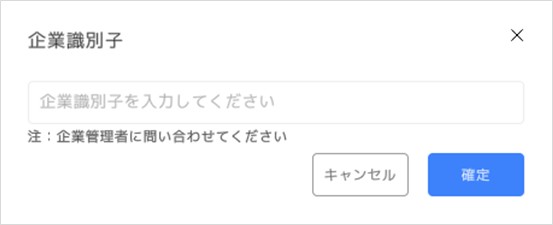
5. 企業識別子の入力:初回ログイン時は企業識別子を入力(企業管理者にお問い合わせください)し、【確定】をクリックします。
6. 第三者ログインプロセスに進む:
a) 既に企業の業務システムにログインしている場合:システムが自動的にリダイレクトし、日常の業務システムでの認証情報を取得、アカウント選択の指示が表示されます。選択後、FactVerse Designer に自動ログインされ、アカウントの手入力は不要です。
b) 企業の業務システムにログインしていない場合:システムが企業の SSO 認証ページにリダイレクトされ、企業アカウントとパスワード、または二要素認証等を用いて認証を完了します。
ユーザーインターフェース
ホーム画面
ログインに成功すると、FactVerse Designer のホーム画面に入ります。ホーム画面は編集画面への入口となっており、最近編集したツインモデルテンプレートおよびデジタルツインシーンへ素早くアクセスできるようになっています。
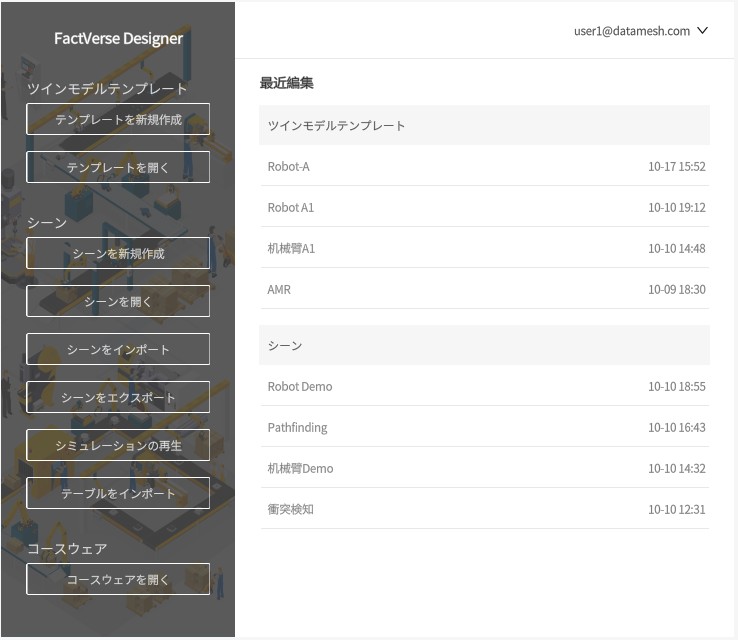
ホーム画面では、以下の操作が可能です:
機能項 | 説明 |
新規テンプレート | 新しいツインモデルテンプレートを作成し、ツインモデルの構造・属性・行為ロジックを定義します。 |
テンプレートを開く | 既存のツインモデルテンプレートを開き、編集やカスタマイズを行います。 |
新規シーン | 新しいツインシーンを作成し、シーンのレイアウト、実行ロジック、インタラクションフローを設定します。 |
シーンを開く | 保存済みのシーンを開き、閲覧または修正を行います。 |
シーンのインポート/エクスポート | – インポート:ハンズオンラボのシーンを取り込み、その内容を利用できます。ハンズオンラボの利用方法については「FactVerse ハンズオンラボ」をご参照ください。- エ– – クスポート:シーンファイルを出力し、共有やバックアップに利用できます。 |
最近の編集 | 最近編集したテンプレートやシーンを一覧表示し、クリックで素早く開くことができ、作業効率を向上させます。 |
シミュレーションレビュー | 過去のシミュレーション記録を閲覧・分析するために使用します。3Dリプレイ、経路分析、衝突分析などをサポートします。 |
Excel インポート | Excel シートを取り込み、ツインモデルを一括作成することで、リソース作成の効率を向上させます。 |
コースウェアを開く | 教師ロール専用の機能で、コースウェア編集ページへ素早くアクセスできます(教師ユーザーのみ表示)。 |
テンプレートエディター
FactVerse Designer では、ホーム画面上のツインモデルテンプレートの【テンプレートを新規作成】ボタンをクリックするか、既存のツインモデルテンプレートを開くことで、テンプレートエディター画面に入ることができます。
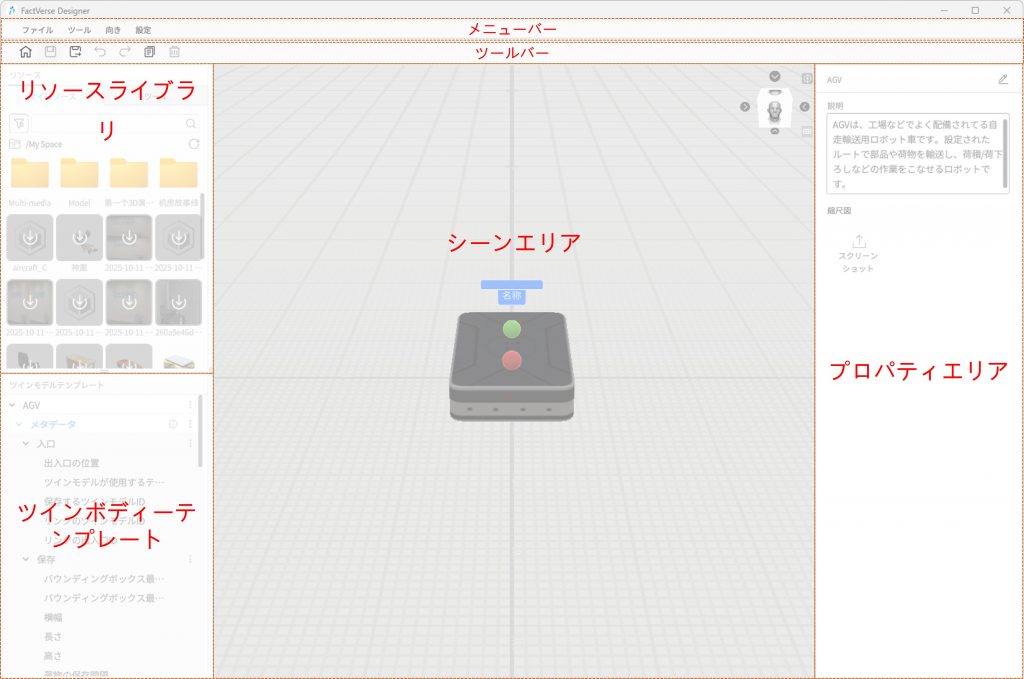
メニューバー
テンプレートエディターの「メニューバー」には、ツインモデルテンプレートの作成時に使用される一般的なツールやコマンドが含まれています。以下は各メニューの機能説明です:
メニュー | 機能 |
ファイル | 新規作成:新しいツインモデルテンプレートを作成します。現在のテンプレートが未保存の場合は、保存するかどうか確認されます。 開く:クラウド上にある既存のツインモデルテンプレートを開きます。現在のテンプレートが未保存の場合は、保存するかどうか確認されます。 保存:現在のテンプレートの内容を保存します。 名前を付けて保存:クラウドディレクトリから保存先を選択し、現在のテンプレートを別のディレクトリに保存します。 エクセルシートをエクスポート:ツインモデルを一括作成または修正するための表をエクスポートします。 閉じる:現在のテンプレートを閉じ、ホーム画面に戻ります。未保存の場合は保存の確認が求められます。 終了:FactVerse Designer を終了します。未保存の場合は保存の確認が求められます。 |
ツール | XYZ軸に沿って移動:ドラッグナビゲーションをオンまたはオフにするためのツールで、シーン内でキャラクターを直線的にドラッグできるように支援します。 アプリ情報:アプリケーションのメモリ使用量、DrawCall、Batches、FPS などの重要データを表示します。 |
向き | グラウンドメッシュ:シーン内で高さ0の平面グリッドを表示または非表示にします。 ナビゲーションキューブ:シーンエリア内のナビゲーションキューブ、視点リセットボタン、および投影切替ボタンを表示または非表示にします。 |
設定 | 言語:言語を切り替えます(簡体字中国語、繁体字中国語、英語、日本語)。 アカウント:
履歴をアップロード:最新7件のログを DataMesh FactVerse プラットフォームにアップロードできます。 バージョン情報:現在のアプリケーションのバージョン番号を確認します。 |
ツールバー
テンプレートエディターの「ツールバー」には、以下の表に示す一般的なコマンドが含まれています。
アイコン | 説明 |
ホームページ:ホーム画面へ移動します。テンプレートに未保存の変更がある場合は、保存するかどうかの確認が表示されます。 | |
保存:新規作成または編集したテンプレートを保存します。 | |
名前を付けて保存:「名前を付けて保存」ボタンをクリックすると、現在のテンプレートを別名で保存できます。 | |
| | コピーボタン:選択したリソースをコピーし、自動的に配置モードに入ります。⚠ 属性や構造のコピーには対応していません。 |
取り消し:直前の操作を取り消します。 | |
元に戻す:取り消した操作を再実行します | |
削除ボタン:リソースを削除します。⚠ 属性や構造の削除には対応していません。 |
リソース
テンプレートエディターのリソースライブラリは、画面左側パネルに配置されており、リソースの管理および迅速な呼び出し機能を提供します。リソースライブラリ内の素材を利用することで、ツインモデルテンプレートを効率的に構築できます。
リソースライブラリ画面の説明
リソースライブラリは、ウィンドウサイズの調整や折りたたみ/展開が可能です
- 下端または右端をドラッグすると、ウィンドウサイズを変更できます。
- リソースライブラリのタイトルをクリックすると、パネル内容を折りたたむ/展開できます。
リソースライブラリは、次の2つのタブで構成されています
- マイリソース:アップロード済みのすべての2D/3Dリソースを表示します。
- ツール:システムにプリセットされた設備モデルや便利な機能ツールを提供します。
1. マイリソース
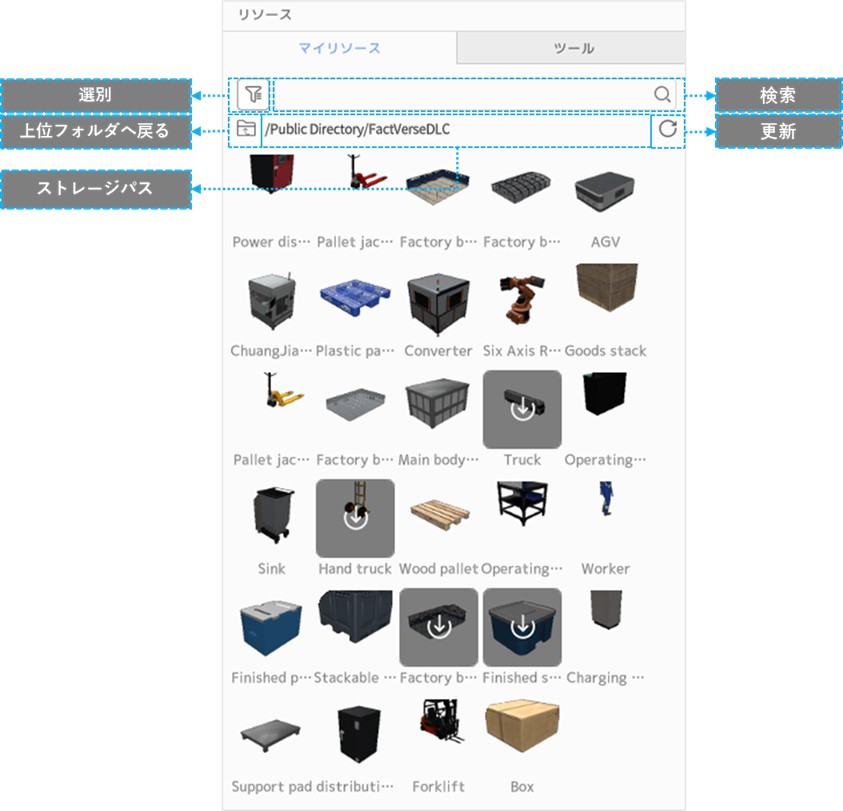
FactVerse プラットフォームにアップロードされた 2D/3D リソースを参照・利用できます。主な操作は以下の通りです。
機能項目 | 説明 |
検索ボックス | キーワードを入力し、リソース名によるあいまい検索をサポートします。 |
絞り込みボタン | タグに基づいてリソースを絞り込み、該当する結果のみを表示します。 |
パスナビゲーション | 現在の保存ディレクトリを表示し、クリックで上位フォルダに戻ることができます。 |
更新ボタン | 手動でリソースリストを更新し、新しくアップロードされた素材を確認できます。 |
リソースステータスの説明:
- 未キャッシュ:アイコンがグレーで表示され、リソースがまだダウンロードされていない状態です。
- ダウンロード中:未キャッシュのリソースをクリックするとダウンロードが開始され、進捗が表示されます。
- キャッシュ済み:アイコンが点灯し、リソースが利用可能な状態を示します。
2. ツール
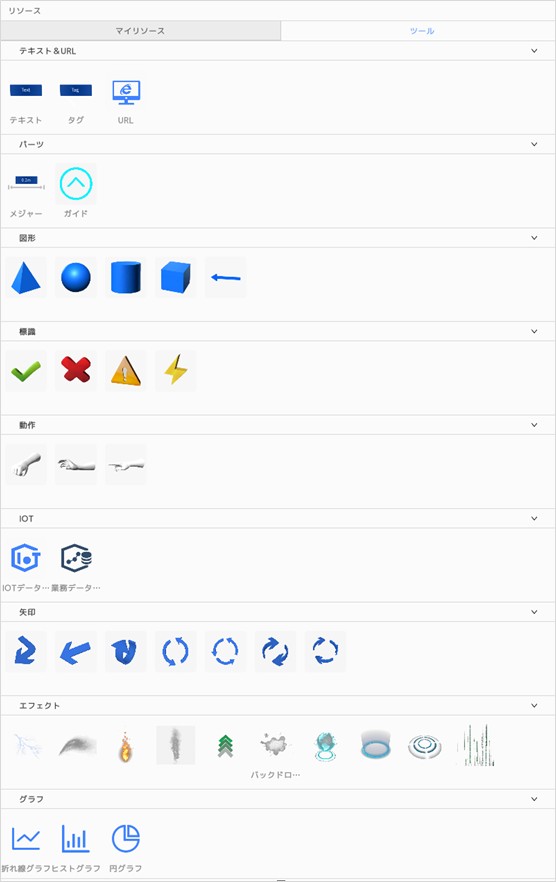
「ツール」タブには、システム内蔵の補助要素や基本コンポーネント、さらにユーザーが定義したカスタムツールが含まれています。
- 基本設備モデル:原料生成機、コンベヤー、AGV(無人搬送車)などの産業部品が用意されており、工場系ツインシーンを迅速に構築できます。
- 機能系ツール:字幕、コンポーネント、図形、エフェクトなどが含まれ、テンプレートのインタラクティブ性や可視化効果を強化します。
- カスタムツール:ユーザー定義のツールは「カスタム」カテゴリ内に含まれます。詳細は「カスタムツール」をご参照ください。
ツインモデルテンプレート
ツインモデルテンプレートパネルは、リソースライブラリパネルの下部に配置されており、現在のテンプレートに含まれるメタデータ、リソース、行為ツリーを表示します。このパネルはテンプレートエディターの重要な構成要素の一つであり、ツインモデルテンプレートの内容を総合的に確認・管理するための機能を提供します。
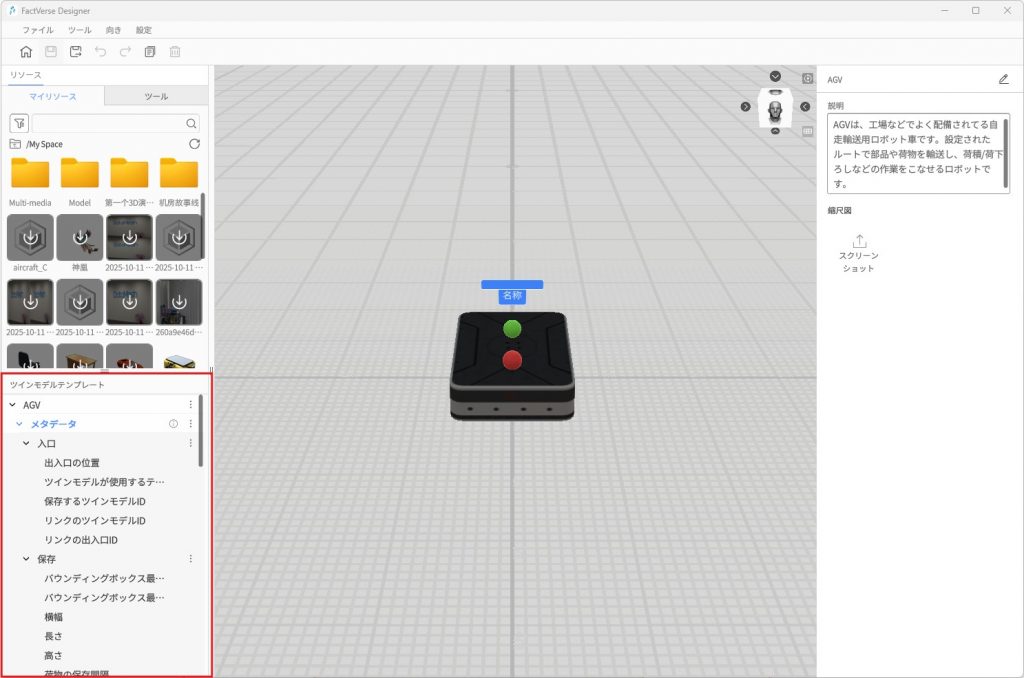
シーンエリア
テンプレートエディターの「シーンエリア」は、エディター画面の中央パネルに配置されており、ツインモデルテンプレートを編集するための主要な作業スペースです。モデルやツールリソースをリソースライブラリからシーンエリアにドラッグ&ドロップし、ツインモデルテンプレートの作成を開始できます。
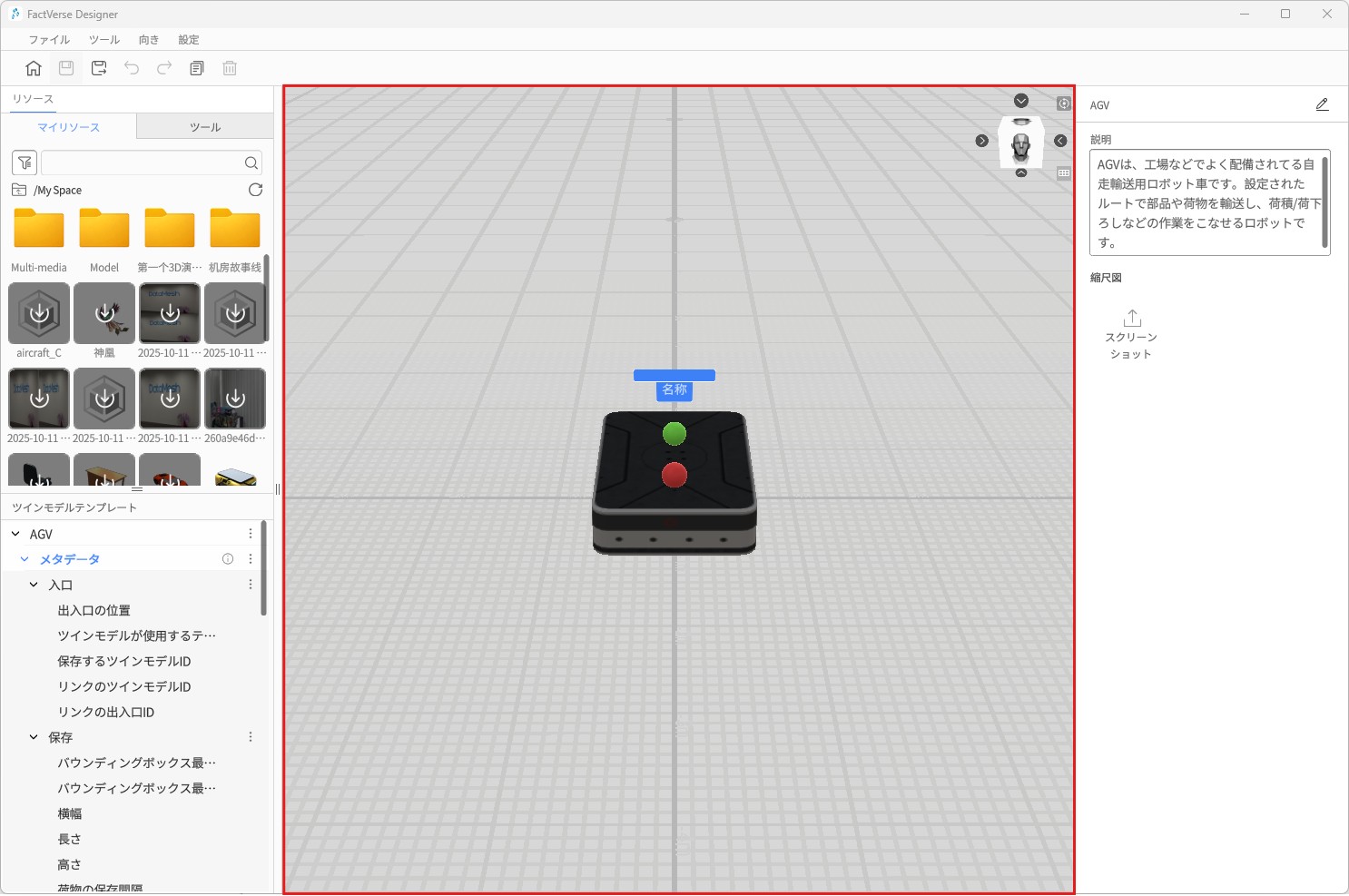
シーンエリアには以下の要素が含まれます:
- シーンに追加されたリソース:モデルやツールなどのリソースをシーンエリアに追加し、レイアウトや編集を行うことができます。
- ナビゲーションキューブ
 :シーンエリアの右上に表示されるナビゲーションキューブは、現在の視点方向を示します。キューブの面や矢印をクリックすると、6つの視点(前、後、左、右、上、下)の間で素早く切り替えることができます。
:シーンエリアの右上に表示されるナビゲーションキューブは、現在の視点方向を示します。キューブの面や矢印をクリックすると、6つの視点(前、後、左、右、上、下)の間で素早く切り替えることができます。 - 視点リセットボタン
 :リセットボタンをクリックすると、視点を初期位置に戻し、視界の調整がしやすくなります。
:リセットボタンをクリックすると、視点を初期位置に戻し、視界の調整がしやすくなります。 - 投影切替ボタン
 :デフォルトではパースペクティブ投影が使用されており、このボタンを使用するとオルソ投影に切り替えることができます。
:デフォルトではパースペクティブ投影が使用されており、このボタンを使用するとオルソ投影に切り替えることができます。
属性パネル
テンプレートエディター画面右側に配置され、テンプレート本体やシーン内リソースの詳細属性を確認・編集するために使用します。
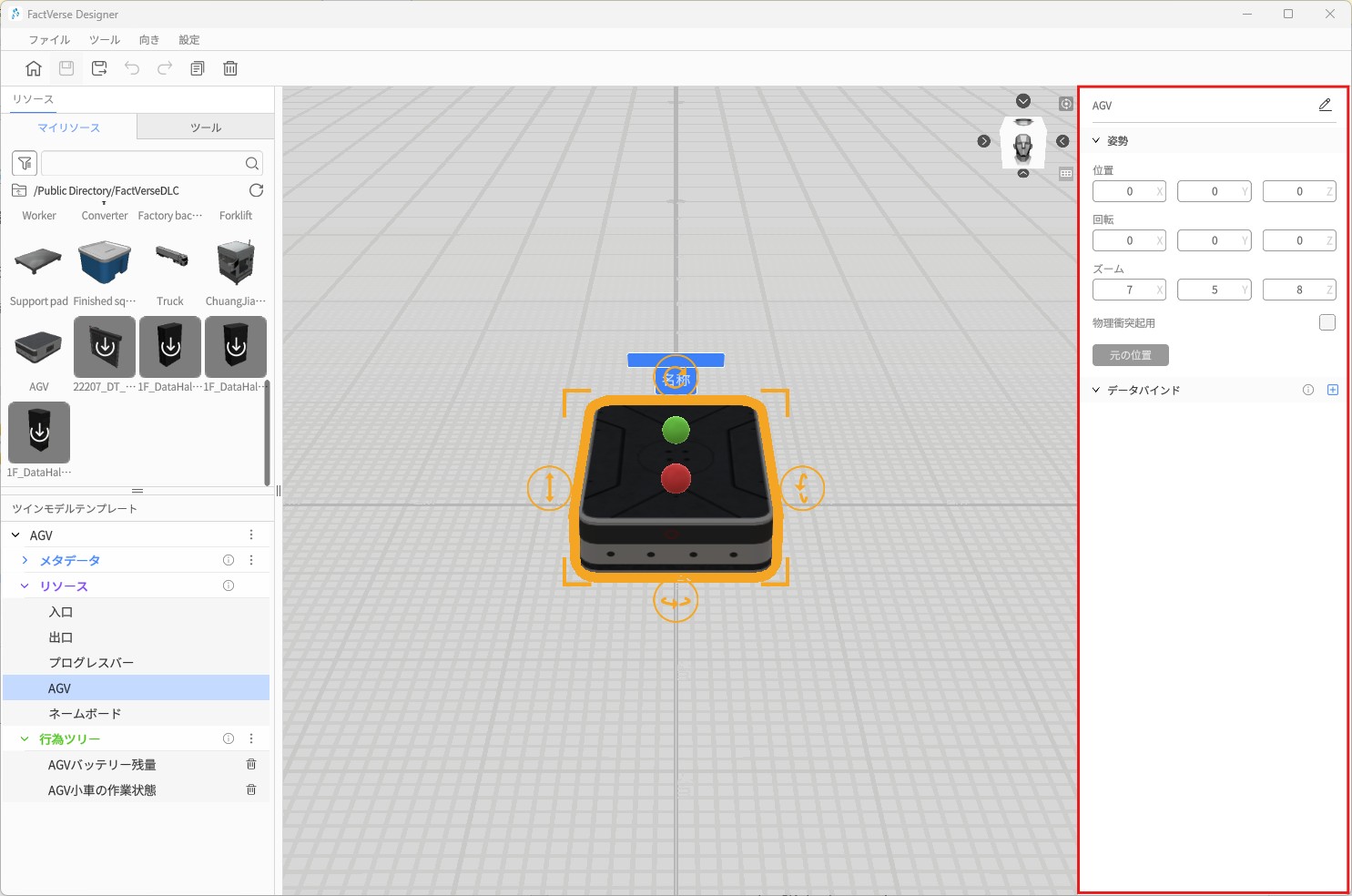
選択対象によって、表示される属性は次の3種類に分類されます。
一、テンプレート属性
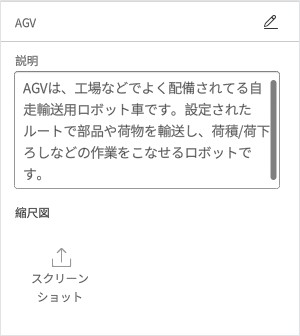
シーンの空白部分をクリックすると、テンプレート全体の情報が表示され、以下の設定が可能です。
- テンプレート名:現在のテンプレートを識別するための名称。、
- 説明:テンプレートの機能や利用シーンを記述します。
- サムネイル:テンプレートのプレビュー画像をアップロードまたは変更できます。リソースライブラリ内での迅速な識別に利用されます。
二、リソース属性
シーン内の具体的なリソース(例:「マイリソース」から追加したモデルなど)を選択すると、そのリソースの設定項目が表示されます。
- リソース名:選択中リソースの名称。
- 姿勢:位置・回転・衝突参加(有効化すると当該リソースは物理衝突検知に参加します。詳細は「衝突検知」を参照)。
- データバインド:リソースの属性を外部データソースにバインドし、動的制御を実現できます。例:センサーのデータを「回転角度」にバインドすると、モデルが現場データに従ってリアルタイムに回転し、より現実に近いデジタルツイン表現を実現します。
三、ツールリソース属性
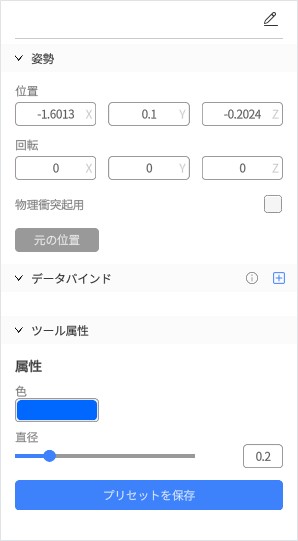
シーンに追加されたツール系リソース(例:幾何体、Webツール、エフェクトなど)の場合、専用の設定項目が表示されます。
- ツールリソース名:当該ツールコンポーネントの名称。
- 姿勢:位置・回転・衝突参加(上記と同様)。
- ツール属性:
- ツール固有のパラメータ設定(色、サイズ、エフェクトパラメータなど)。
- プリセット保存:【プリセットを保存】をクリックすると、現在の設定を「カスタムツール」として保存可能です。保存したカスタムツールは【リソースライブラリ > ツール > カスタム】に表示され、他のテンプレートやシーンでも迅速に再利用できます。
シーンエディター
ホーム画面の【シーンを新規作成】ボタンをクリックするか、既存のシーンを開くと、シーンエディター画面が表示されます。シーンエディターでは、ツインモデルテンプレートから作成したツインモデルをツインシーン**として編成でき、ツインモデルのレイアウトや出入口の接続などの機能を利用できます。
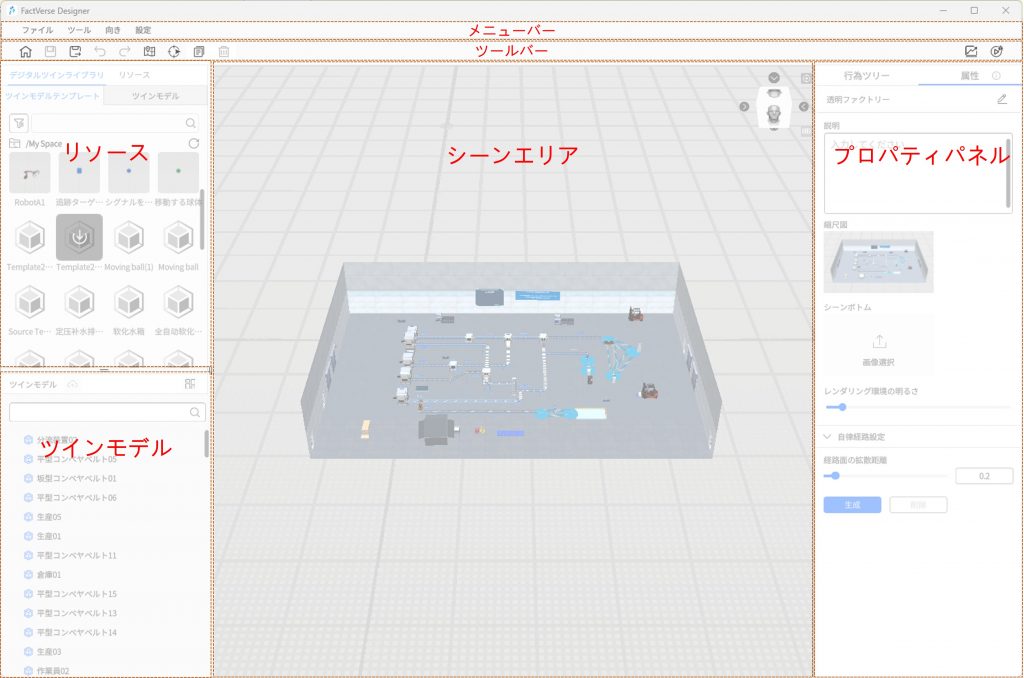
メニューバー
シーンエディターの「メニューバー」には、ツインシーンを作成する際に使用できる一般的なツールやコマンドが含まれています。以下は各メニューの機能説明です:
メニュー | 機能 |
ファイル | 新規作成:新しいシーンを作成します。現在のシーンが未保存の場合、保存するかどうかの確認が表示されます 開く:クラウド上に保存されたシーンを開きます。現在のシーンが未保存の場合、保存するかどうかの確認が表示されます。 保存:現在のシーンの内容を保存します。 名前を付けて保存:クラウドディレクトリ内の保存先を選択し、現在のシーンを別のディレクトリに保存します。 閉じる:現在のシーンを閉じてホーム画面に戻ります。シーンが未保存の場合、保存するかどうかの確認が表示されます。 終了:FactVerse Designer を終了します。現在のシーンが未保存の場合、保存するかどうかの確認が表示されます。 |
ツール | XYZ軸に沿って移動:ドラッグナビゲーションのオン/オフを切り替え、シーン内のキャラクターを直線的に移動できるようにします。 アプリ情報:アプリのメモリ使用量、DrawCall、Batches、FPS などの主要データを表示します。 |
向き | ライト:シーン内のライトを表示または非表示にします。 経路:シーン内のパスを表示または非表示にします グラウンドメッシュ:シーン内の高さ 0 の平面グリッドを表示または非表示にします。 ナビゲーションキューブ:シーンエリアのナビゲーションキューブ、視点リセットボタン、および投影切替ボタンを表示または非表示にします。 出入口と接続ライン:シーン内の出入口と接続ラインを表示または非表示にします。 |
設定 | 言語:言語を切り替えます。(簡体字中国語、繁体字中国語、英語、日本語)。 アカウント:
履歴をアップロード:最近の 7 つのログを DataMesh FactVerse プラットフォームにアップロードできます。 反射環境を変更:シーンのレンダリング環境を変更します。 バージョン情報:現在のアプリケーションのバージョンを表示します。 |
ツールバー
シーンエディターの「ツールバー」には、以下の図に示す一般的なコマンドが含まれています。
アイコン | 名称 | 説明 |
ホーム | ホーム画面に戻ります。現在のシーンに未保存の内容がある場合、保存確認が表示されます。 | |
保存 | 新規作成または編集済みのシーン内容を保存します。 | |
名前を付けて保存 | 現在のシーンを新しいシーンのコピーとして保存します。 | |
取り消し | 直前の操作を取り消します。 | |
元に戻す | 取り消した操作を再実行します。 | |
経路モード | 経路モードを有効化し、パスの確認と管理を行います。 | |
位置モード | 位置モードに切り替え、マーカーの追加・削除・編集、または参照モデルを利用したシーン編集が可能です。 | |
コピー | 選択中のキャラクターまたはツインモデルをコピーし、配置モードに入ります。⚠ 子キャラクターのコピーには対応していません。 | |
削除 | 選択中のキャラクターまたはツインモデルを削除します。⚠ 子キャラクターの削除には対応していません。 | |
シミュレーション記録生成 | 設定した時間(加速/等倍速をサポート)でシーンシミュレーションを実行し、動作過程のデータと録画を記録します。アップロードして後続の分析やレビューに活用できます。 | |
デバッグ再生 | デバッグ再生モードに入り、シーンの実行効果をプレビュー・調整できます。動作問題の切り分けやシナリオロジックの最適化に利用します。 |
デジタルツインライブラリ
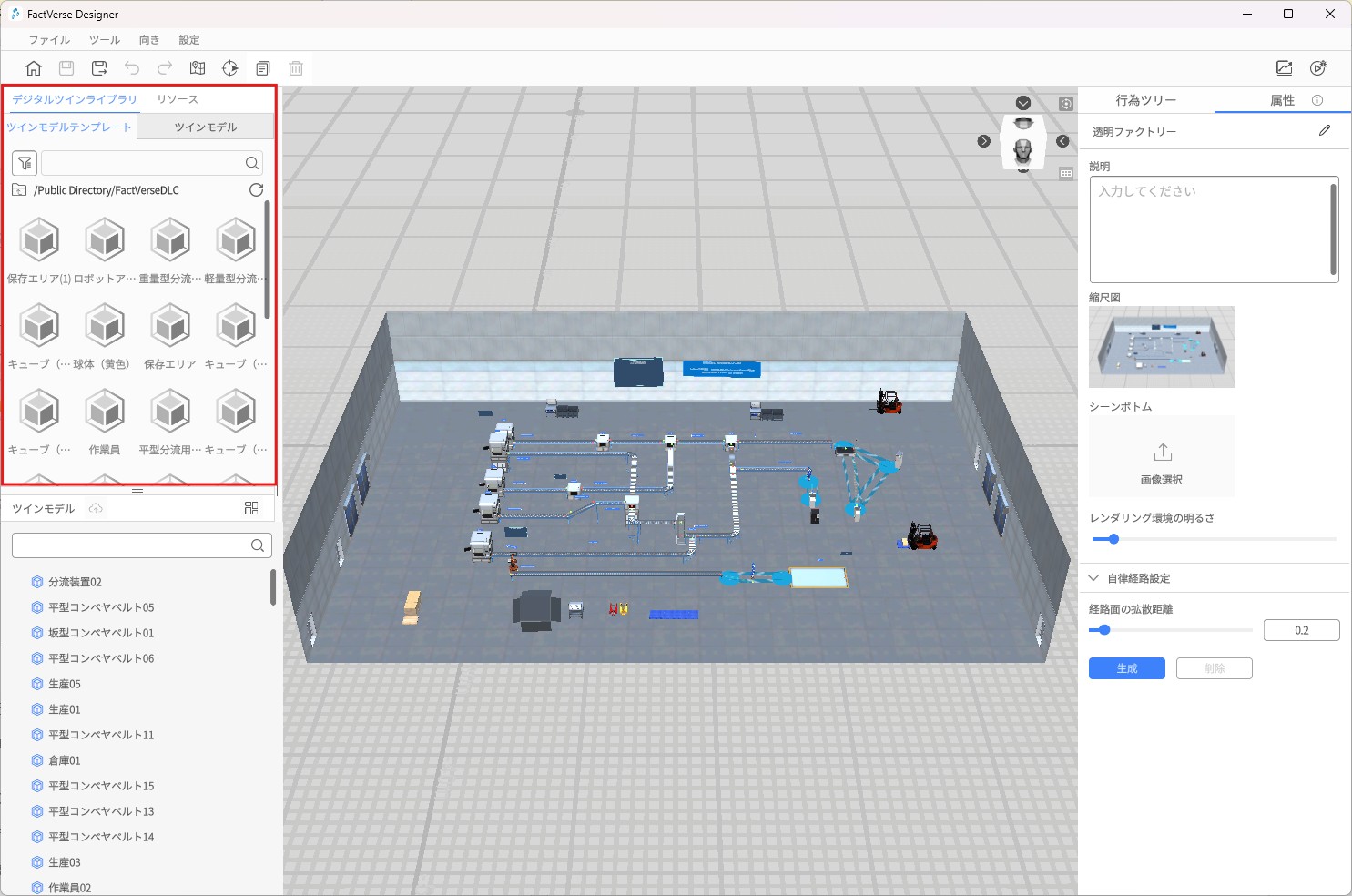
デジタルツインライブラリでは、ツインモデルテンプレートおよびツインモデルリソースを参照・利用でき、効率的にデジタルツインシーンを構築できます。
ツインモデルテンプレートタブ
[ツインモデルテンプレート] タブでは、プラットフォームにアップロードされたすべてのツインモデルテンプレートを確認できます
- テンプレートの読み込み:未読み込みのツインモデルテンプレートをクリックすると、システムが読み込み状態となり、当該テンプレートリソースをローカルにロードします。
- 配置モード:読み込み済みのツインモデルテンプレートをクリックすると、自動的に「ツインモデル配置モード」に入ります。配置モードでは、シーン内の任意の位置を左クリックすると、その場所に新しいツインモデルインスタンスを作成できます。クリックするたびにインスタンスが生成され、複数連続で配置可能です。右クリックすると配置モードを終了します。テンプレートを用いたツインモデル作成方法の詳細については、「シーン内でツインモデルを手動作成」章を参照してください。
ツインモデルタブ
[ツインモデル] タブでは、クラウド上で公開されているすべてのツインモデル(プライベートツインモデルを除く)を確認できます。未参照のツインモデルをシーンに追加することが可能です。
リソース
リソースはシーンエディターの左側パネルに配置され、デジタルツインライブラリと並んで表示されます。機能はテンプレートエディターのリソースと同一です。
ここでは、プラットフォーム上の 2D/3D 素材リソースやツールコンポーネントを参照・利用でき、シーンを迅速に構築・充実させることができます。詳細な利用方法については「テンプレートエディター > リソース」をご参照ください。
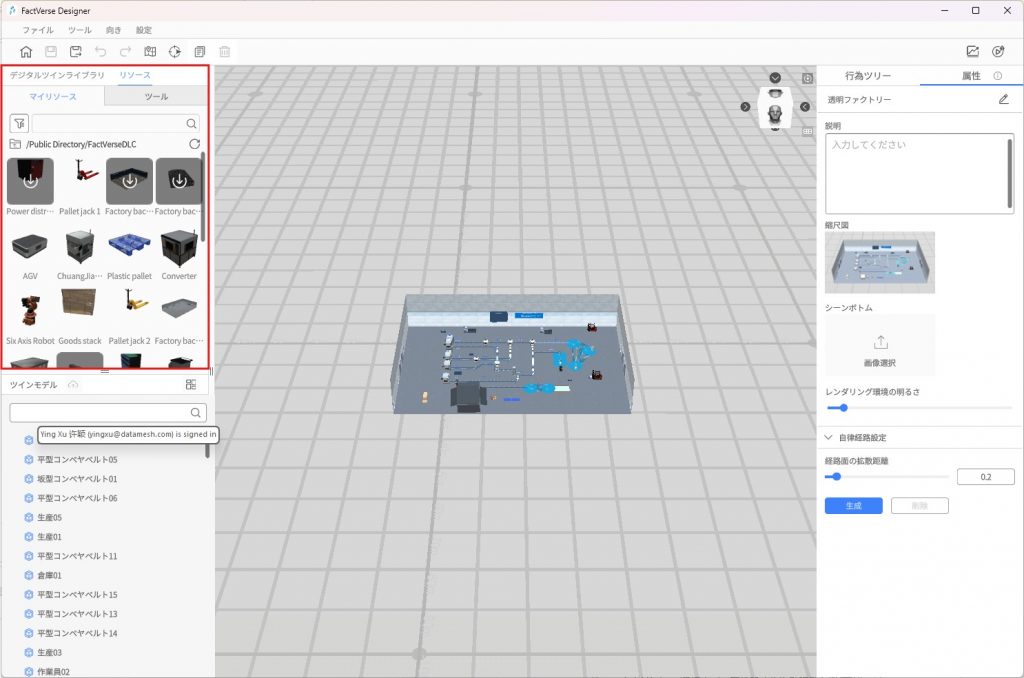
ツインモデル
ツインモデルパネルはシーンエディター左側パネルの下部に配置され、現在のシーンに含まれるすべての要素(ツインモデル、モデル、ツール、ドキュメント、ライトなど)を一覧表示します。ここでシーン内のリソースを確認・管理できます。

機能説明
機能 | 説明 |
リソースの表示/非表示 | アイコンをクリックして可視状態を切り替えます。
|
リソース選択 | リソース名をクリックして選択すると、属性設定や姿勢調整などが可能です。 |
リソース削除 | リソースを選択後、ツールバーの削除アイコン |
リソースロック | ロックアイコン |
表示モード切替 | 次の2種類の表示モードを切り替えられます: • テンプレートタイプ別 リソースを機能や出所ごとに分類表示します。 – ツインモデル:シーン内のツインモデルを、それぞれ所属するテンプレートごとにグループ化。 – モデルリソース:リソースライブラリから直接追加された静的モデル。主に展示や装飾用途に使用。 – ツール:字幕、幾何体、エフェクトなどの補助機能コンポーネントで、可視化やインタラクションを強化。 • 階層構造別 |
公開ツインモデルとしてマーク | 選択中のツインモデルを「公開」状態に設定します。未参照時にはデジタルツインライブラリから他のシーンで利用可能になります。詳細は「公開ツインモデルとしてマーク」を参照してください。 |
シーンエリア
「シーンエリア」 は シーンエディター の 中央パネル に位置し、ユーザーが ツインシーン を編集するためのメインワークスペースです。このエリアでは、ツインモデル、モデル、およびツール の 配置、整理、編集 を行い、必要な ツインシーン を作成できます。
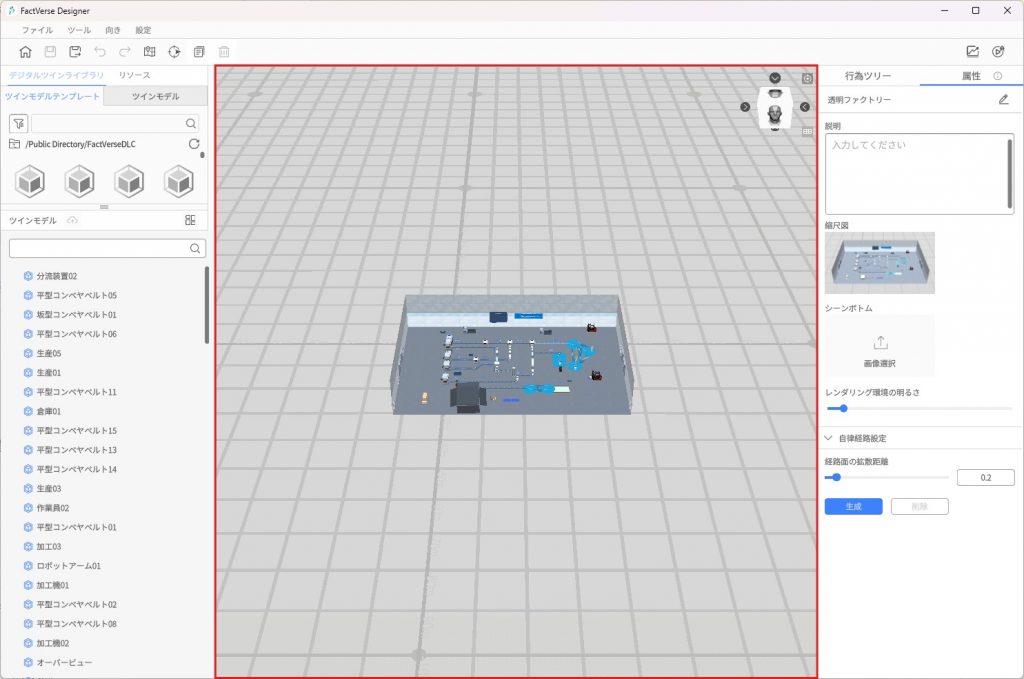
シーンエディターのシーンエリアの主な機能:
- リソース配置:リソースライブラリ から ツインモデル、モデル、ツール を ドラッグ&ドロップ で シーンエリア に配置し、適切な位置に置くことで、ツインシーン の構築を開始できます。
- 編集と整理:シーンエリア では、追加した ツインモデルやモデル を 編集・整理 し、それらの 位置・サイズ・回転角度 などを調整して、期待するシーン効果 を実現できます。
- マルチビュー表示:シーンエリア では マルチビュー表示 が可能で、右上のビューキューブをクリック することで、6つのビュー(正面、背面、左側面、右側面、上面、下面) に素早く切り替えられます。これにより、シーンをより適切に観察・編集できます。
- 視点リセット:シーンエリア の 視点リセットボタンをクリックすると
 ,初期視点に戻る ため、編集作業がスムーズに行えます。
,初期視点に戻る ため、編集作業がスムーズに行えます。 - 投影切り替え:シーンエリア では 投影方法を変更 でき、パース投影 から オルソ(平行)投影 へ切り替えることで、異なる シーン要件 に対応できます。
属性パネル
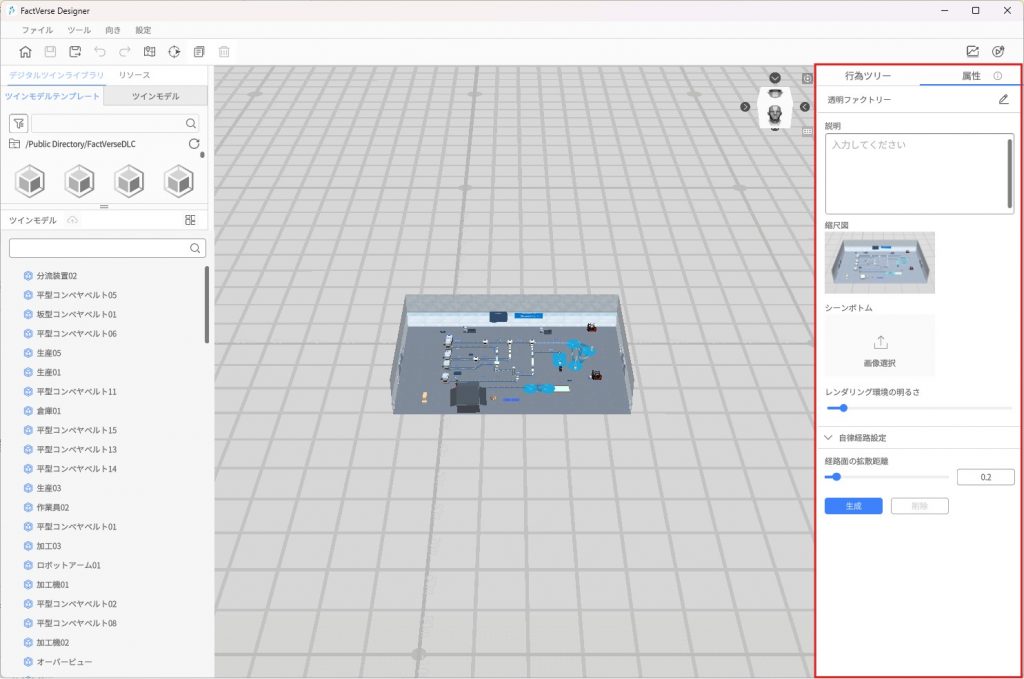
属性パネルはシーンエディター画面右側のパネルに配置され、選択中のオブジェクトの属性、行為ロジック、レイアウト設定などを表示・編集するために使用します。選択するオブジェクトによって表示内容は動的に切り替わります。
シーン属性編集
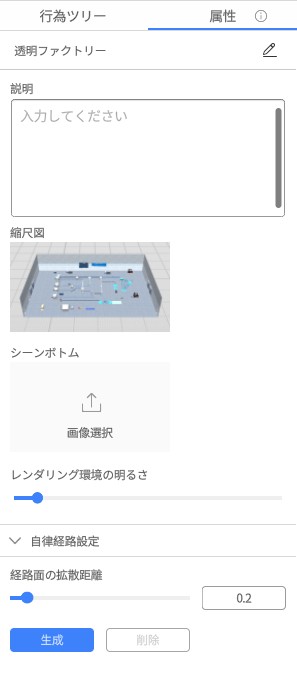
シーン内の空白部分をクリック(いずれのオブジェクトも未選択)すると、属性パネルには現在のシーンの基本情報が表示され、以下の項目を編集できます。
属性項目 | 説明 |
シーン名 | シーンを識別・管理するための名称を設定します。 |
説明 | シーンの内容や用途を簡潔に記述します。 |
サムネイル | シーンのプレビュー画像をアップロード・設定できます。 |
ベースマップ設定 | PNG/JPG形式のベースマップをインポートし、位置・スケール・Y軸回転角度・不透明度を設定可能です。2D設計図を重ね合わせてシーンレイアウトを補助する用途に使用します。 |
レンダリング環境の明るさ | スライダーでシーン全体の照明明度を調整します。 |
自律経路探索設定 | 経路探索メッシュの拡散距離を設定し、経路メッシュの生成/再生成を行います。 |
ツインモデル属性編集
シーン内のツインモデルを選択すると、当該ツインモデルの詳細属性(位置、主要機能、出入口など)が表示されます。
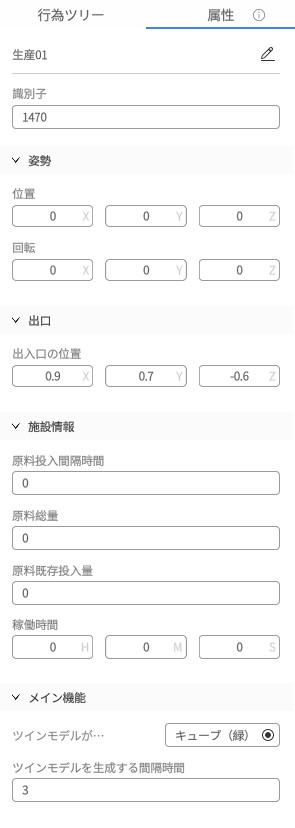
モデルリソース属性編集
シーン内のモデルリソースを選択すると、属性パネルには以下の項目が表示されます。
- 姿勢(位置・回転・スケール)
- 背面非表示:選択したモデルまたはその子コンポーネントを「背面非表示」に設定すると、背面からの視点では当該モデル/子コンポーネントが表示されなくなります。この機能は主にシーンモデルで利用されます。例:仮想工場モデルの外壁を「背面非表示」に設定すると、外部視点では内部構造のみを表示でき、内部設備の視認性を向上できます。
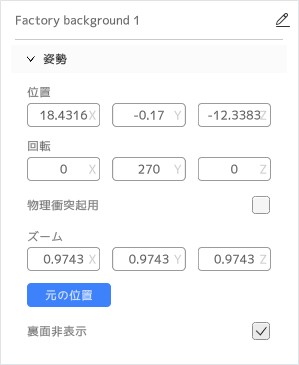
ツールリソース属性編集
幾何体、字幕、チャートなどのツール系リソースを選択すると、属性パネルには以下の項目が表示されます。
- 姿勢(位置・回転)
- ツール専用属性(色、サイズ、チャートのデータバインドなど)
- カスタムプリセット管理(適用可能な場合)
行為ツリーを編集
FactVerse Designer は、直感的なビジュアル行為ツリー編集ツール を提供しており、コードを書くことなく ツインモデルの複雑な行為ロジックを作成 できます。。
行為ツリーを編集する画面の主な構成要素 は、ツールバー、ノードメニュー、行為ツリー編集エリア、および 属性パネル です。ノードメニュー、行為ツリー編集エリア、属性パネル を組み合わせることで、ビジュアルかつインタラクティブなインターフェース を提供し、ユーザーが行為ツリーの構造とロジックを簡単に作成、編集、調整できるようにします。
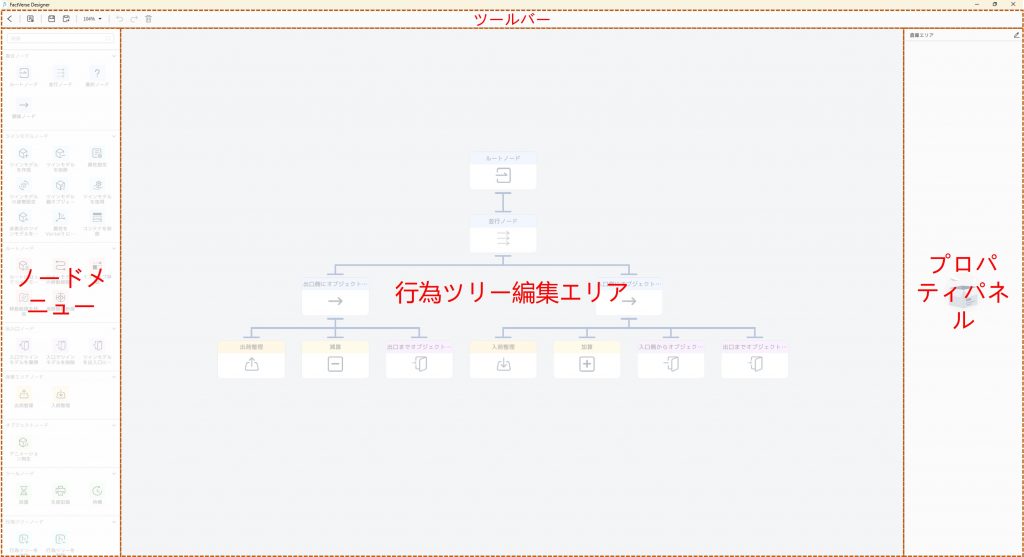
ツールバー
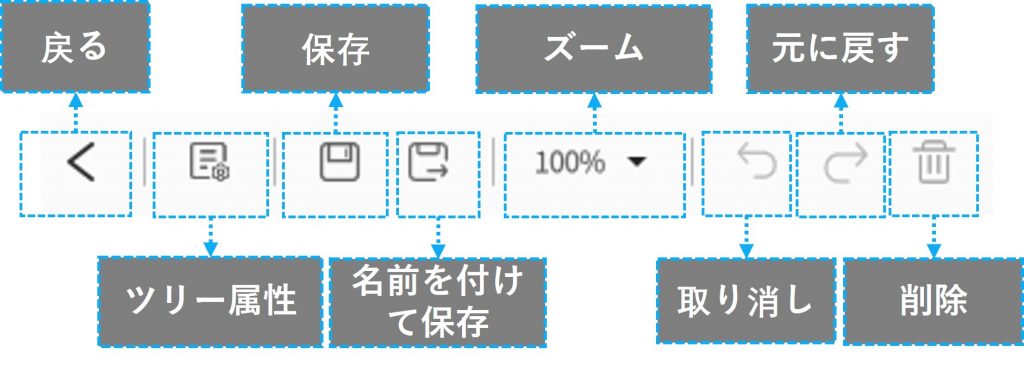
行為ツリー編集のツールバーには、編集と管理を行うための一連の便利なボタンが含まれています。以下は、各ツールボタンの機能の説明です。
- 戻る:戻るボタンは、現在の行為ツリー編集を閉じ、テンプレートまたはシーンエディターの画面に戻るためのボタンです。クリックすると、保存または別名で保存するかどうかの確認が表示されます。
- ツリー属性:このボタンをクリックすると、行為ツリーの属性設定画面が開きます。
- 保存:このボタンをクリックすると、現在編集中の行為ツリーがFactVerseプラットフォームに保存されます。
- 名前を付けて保存:このボタンをクリックすると、現在の行為ツリーを異なる名前またはディレクトリに保存できます。
- ズーム:ビューの拡大縮小ボタンをクリックすると、エディター画面の行為ツリーの表示サイズを調整できます。拡大・縮小を切り替えて、行為ツリーの詳細をより見やすく編集できます。
- 取り消し:直前の操作を取り消します。
- 元に戻す:取り消した直前の操作を再実行します。
- 削除:選択されたノードを削除するためのボタンです。ユーザーがノードを選択し、削除ボタンをクリックすると、そのノードは行為ツリーから削除されます。
ノードメニュー
「ノードメニュー」は、行為ツリー編集画面の左側に配置されており、適切なノードを選択し、行為ツリー編集エリアにドラッグ&ドロップすることで、行為ツリーの構造を作成・編集できます。
行為ツリー編集エリア
「行為ツリー編集エリア」は、行為ツリーの構造とロジックを作成・編集するための主要な作業エリアです。ユーザーは編集エリア内でノードをドラッグ&ドロップし、それらをツリー構造として整理し、ノード間の関係や順序を定義できます。ノードの位置を調整したり、ノード同士の接続線を編集することも可能です。行為ツリー編集エリアでの操作を通じて、直感的に行為ツリーの構築や修正を行うことができます。
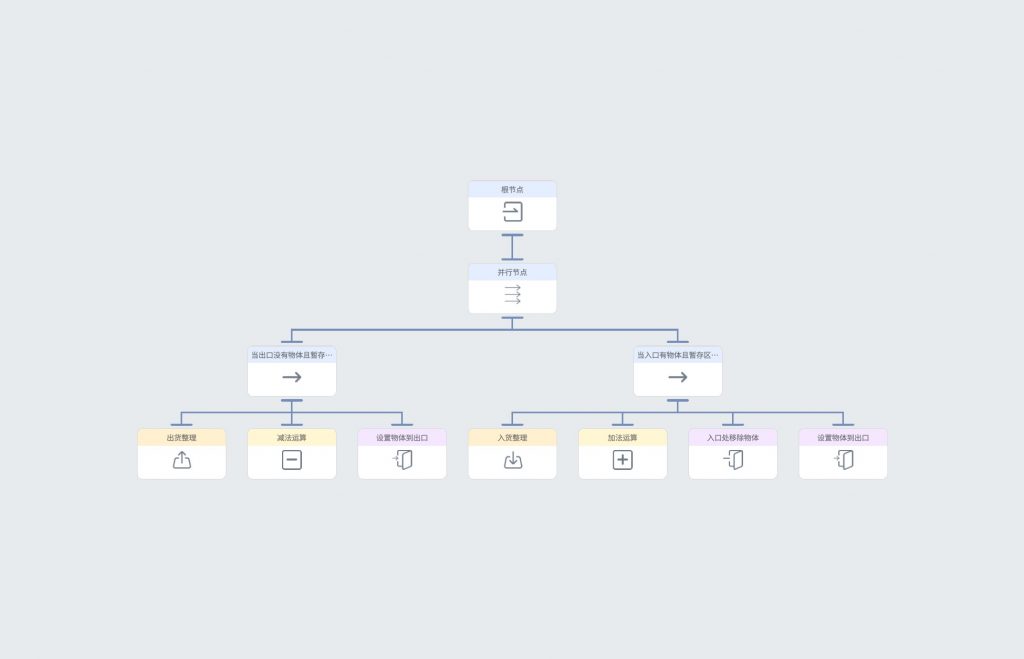
属性パネル
行為ツリー編集の「属性パネル」 は、行為ツリー編集画面の右側に配置されており、ノードの属性や実行条件を設定するために使用されます。ノードを選択すると、属性パネルにそのノードの関連属性や条件パラメータが表示され、ユーザーはそれらを調整・設定できます。また、属性パネルでは、ノードの実行条件を定義することも可能です。実行条件を設定することで、特定の条件に基づいてノードの動作や実行ロジックを制御できます。
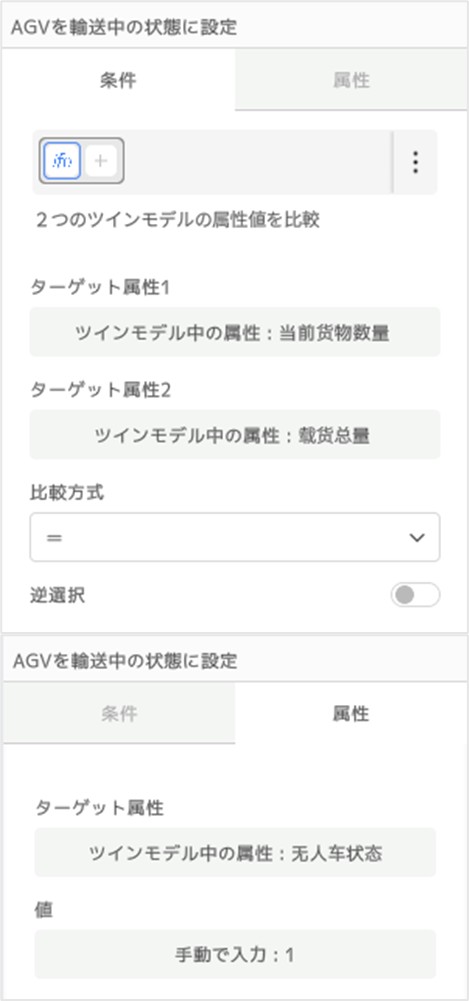
また、ユーザーは属性パネルで行為ツリーの名称を編集し、異なる行為ツリーをより適切に管理・識別することができます。
FactVerse リソースパッケージ
FactVerse リソースパッケージは、DataMesh が提供するデジタルツインコンテンツ拡張パックであり、複数の業界分野をカバーしています。代表例として、バーチャルファクトリーリソースパッケージ(FactVerse リソースパッケージ)、倉庫物流リソースパッケージ(Warehousing Logistics リソースパッケージ)、スマートIDCリソースパッケージ(IDC リソースパッケージ)などがあります。
バーチャルファクトリーリソースパッケージ
バーチャルファクトリーリソースパッケージは、離散型製造工場向けに設計されており、デジタルツイン技術を活用して生産計画の最適化、運用監視、レイアウト設計を支援し、効率向上と運用コスト削減を実現します。このリソースパッケージには、工場でよく使用される複数の要素が含まれており、ユーザーはシーン作成時にこれらのプリセット要素を直接利用できます。また、必要に応じてカスタマイズ編集を行うことで、多様なニーズに対応可能です。
モデル
バーチャル工場 リソースパッケージソースパッケージに含まれるモデルは、シーンの背景や装飾要素として使用し、デジタルツインシーンのリアリティを向上させることができます。また、これらのモデルはカスタマイズ可能なツインモデルテンプレートの基盤として利用でき、ユーザーが特定のタイプのツインモデル(設備や作業員など)を作成することを可能にします。
主に以下の種類が含まれます:
- 背景モデル:シーンや環境の装飾、背景、または環境の構築に使用される3Dモデルです。これらのモデルは、シーンのリアリティや視覚的な魅力を向上させるために使用され、主要なインタラクション対象としては扱われません。
例:工場の背景、収納ボックス、貨物の積み重ね、作業台など。
- 製品モデル:異なる種類の製品を表すモデルで、それぞれの色や形状が異なる製品タイプを示します。
例:黄色の球体、赤い立方体、プラスチック製の箱型製品など。
- 生産設備モデル:工場で実際に使用される各種生産設備や搬送設備を表すモデルで、工場内の生産プロセスのシミュレーションや可視化に利用できます。
例:コンベヤー、ロボットアーム(機械腕)、AGV(無人搬送車)など。 - 作業員モデル:工場環境での作業員やスタッフをシミュレーションするためのモデル。
ツインモデルテンプレート
バーチャル工場 リソースパッケージソースパッケージは、製品テンプレートや生産設備テンプレートなど、さまざまなプリセットされたツインモデルテンプレートを提供しています。これらのプリセットテンプレートは、ユーザーが仮想工場のシーンを簡単に作成できるようにし、高度にカスタマイズ可能なシミュレーション体験を提供します。
- 製品テンプレート:製品テンプレートは、生産設備にバインドし、工場で実際に製造される製品のシミュレーションに使用できます。
例:黄色の球体テンプレート、青色の立方体テンプレート など。
- 生産設備テンプレート:生産設備テンプレートには、ロボットアーム(機械腕)、AGV(無人搬送車)などが含まれています。ユーザーはこれらのテンプレートを使用して、さまざまな生産設備のツインモデルを作成できます。これにより、工場の生産プロセス(自動化、輸送、材料処理など)をよりリアルにシミュレーションできます。
- 作業員テンプレート:作業員テンプレートには、外観、服装、動作などのプリセットが含まれており、ユーザーが簡単に仮想工場シーンに作業員を追加・設定できるようになっています。
デジタルツインシーン
バーチャル工場 リソースパッケージソースパッケージには、4つのデジタルツインシーンが含まれており、これらのシーンを通じて、ユーザーは基本的な生産ラインの操作と管理をシミュレーションし、学習することができます。
- 初級物流ライン:このシーンでは、基本的な物流ラインの操作と管理をシミュレーションしながら学習できます。シーンには、原材料の生成や搬送などのプロセスが含まれています。
- 中級物流ライン:このシーンは、仕分けプロセスにおける条件分岐をシミュレーションすることに特化しています。ユーザーは、特定の条件下での仕分け操作を理解し、最適化することができます。仕分け設備の行為ツリーのロジックをドラッグ&ドロップで構築することで、ツインモデルの属性と連携した仕分け処理を実現する仕組みを学習できます。
- ロボットアーム物流ライン:このシーンを通じて、ロボットアームによる仕分けプロセスの動作を詳細に理解できます。正確なピック&プレース(つかみ取りと配置)の動作を学ぶことが可能です。ロボットアームの行為ツリーのロジックをドラッグ&ドロップで構築することで、モデルアニメーションと連携した設備の実際の動作表現の仕組みを学習できます。
- 透明ファクトリー:デジタル技術を活用して、工場の生産プロセス、設備の状態、製品品質などの情報をリアルタイムで監視、分析、可視化することで、工場全体の運営を完全に透明化します。デジタルツインを基盤とし、実際の工場とデジタルモデルを正確に対応させることで、生産の包括的なシミュレーションと最適化を実現します。
ソースパッケージの利用
ソースパッケージ は “Public Directory” フォルダ に保存されており、FactVerse Designer のアクセス権限を持つすべてのユーザーが利用可能 です。
主な使用シナリオ
- FactVerse プラットフォームのデジタルツインモジュール で、ソースパッケージを検索および閲覧 する。
- FactVerse プラットフォームの他の機能モジュール で、ソースパッケージ 内のシーンやツインモデルを活用 する。例: DFS(Data Fusion Services)で、シーン内のツインモデルと実際のデバイスをリンクし、データ駆動型のシミュレーションを実現 する。
- FactVerse Designer でソースパッケージを閲覧・名前を付けて保存し、ソースパッケージ を活用してシーンを作成 する。
ソースパッケージでサポートされる機能
機能 | テンプレート | 行為ツリー | ツインモデル | シーン | モデル |
名前を付けて保存 | ✅ | ✅ | ✅ | ✅ | ❌ |
単独エクスポート | ✅(表としてエクスポート可能) | ❌ | ❌ | ❌ | ❌ |
編集 | ❌ | ❌ | ❌ | ❌ | ❌ |
注意:
- ソースパッケージの内容は直接編集できません。変更する場合は、まず別名保存してから編集してください。
- ソースパッケージ へのアクセス権がないユーザーが、ソースパッケージ を使用して作成されたシーンをインポートする場合、ソースパッケージ に関連するコンテンツはシーンに含まれません。
ソースパッケージのテンプレートを編集
ソースパッケージのテンプレートを編集し、変更を保存するには、以下の手順を実行してください:
- FactVerse Designerのホーム画面で【テンプレートを開く】ボタンをクリックし、リソースウィンドウを開きます。
- リソースディレクトリでソースパッケージに含まれる編集対象のプリセットテンプレートを見つけて選択し、【開く】をクリックしてテンプレートエディターで開きます。
- テンプレートエディターのツールバーで「名前を付けて保存」ボタンをクリックし
 、別のディレクトリに保存します。
、別のディレクトリに保存します。 - テンプレートを編集します(例:モデルリソースの追加、モデルの位置や回転角度などの属性調整)。
- 編集が完了したら、「保存」ボタン
 をクリックして変更を保存します。
をクリックして変更を保存します。
ソースパッケージの行為ツリーを編集
ソースパッケージに含まれるプリセットの行為ツリーを編集し、変更を保存するには、テンプレートエディターまたはシーンエディターで開き、別名で保存してから編集を行います。
新規テンプレートでプリセットの行為ツリーを編集する手順:
- FactVerse Designerのホーム画面で【テンプレートを新規作成】ボタンをクリックし、新しいテンプレートを作成します。
- テンプレートエディターのツインモデルテンプレートパネルで、行為ツリーの横にある︙をクリックし、【行為ツリーを追加】を選択して、行為ツリーリストを開きます。
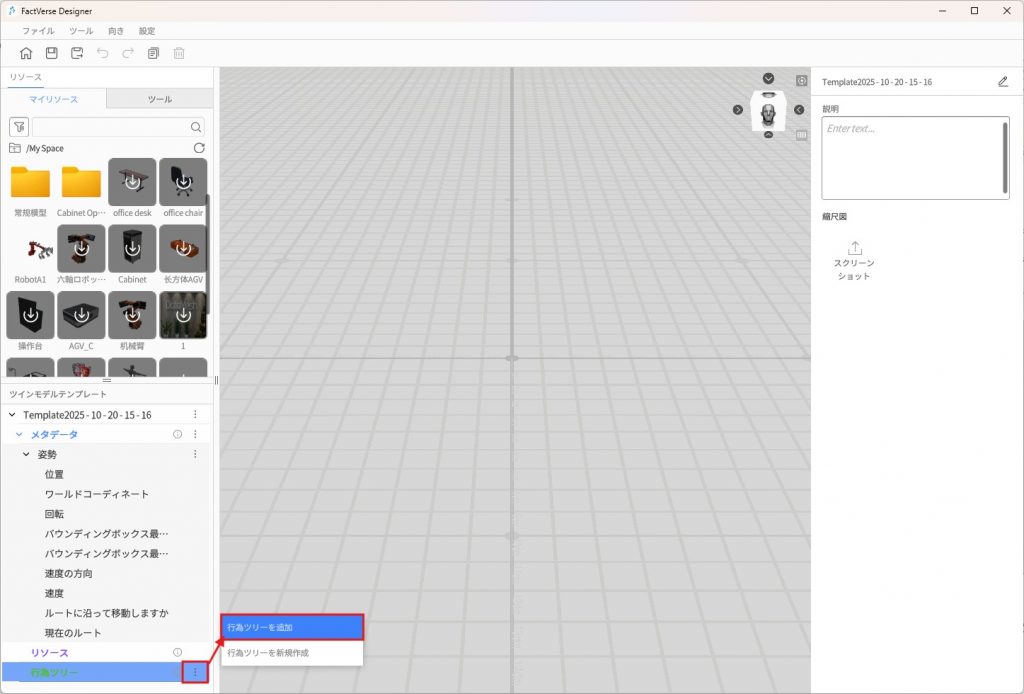
- 行為ツリーリストから、ソースパッケージの編集対象のプリセット行為ツリーを選択し、テンプレートに追加します
- 左側のツインモデルテンプレートパネルで、行為ツリー名をダブルクリックし、行為ツリーエディターで開きます。
- 行為ツリーエディターのツールバーで「名前を付けて保存」ボタン
 をクリックし 、別のディレクトリに保存します。
をクリックし 、別のディレクトリに保存します。 - 行為ツリーを編集します(例:ノードの追加・削除、ノード属性の設定変更)
- 集が完了したら、「保存」ボタン
 をクリックして変更を保存します。
をクリックして変更を保存します。
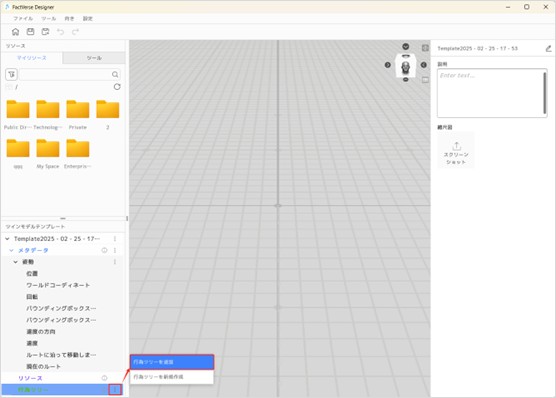
- 行為ツリーリストから、バーチャル工場 DLCの編集対象のプリセット行為ツリーを選択し、テンプレートに追加します
- 左側のツインモデルテンプレートパネルで、行為ツリー名をダブルクリックし、行為ツリーエディターで開きます。
- 行為ツリーエディターのツールバーで「別名で保存」ボタン
 をクリックし 、別のディレクトリに保存します。
をクリックし 、別のディレクトリに保存します。 - 行為ツリーを編集します(例:ノードの追加・削除、ノードプロパティの設定変更)
- 集が完了したら、「保存」ボタン
 をクリックして変更を保存します 。
をクリックして変更を保存します 。
ソースパッケージのシーンを編集
ソースパッケージに含まれるシーンを編集し、変更を保存するには、以下の手順に従って操作してください。
- FactVerse Designerのホーム画面で【シーンを開く】ボタンをクリックし、リソースウィンドウを開きます。
- リソースディレクトリで編集したいソースパッケージのシーンを探し、【開く】をクリックしてシーンエディターでロードします。
- シーンエディターのツールバーで「名前を付けて保存」ボタン
 をクリックし、「保存」ウィンドウを開きます。
をクリックし、「保存」ウィンドウを開きます。
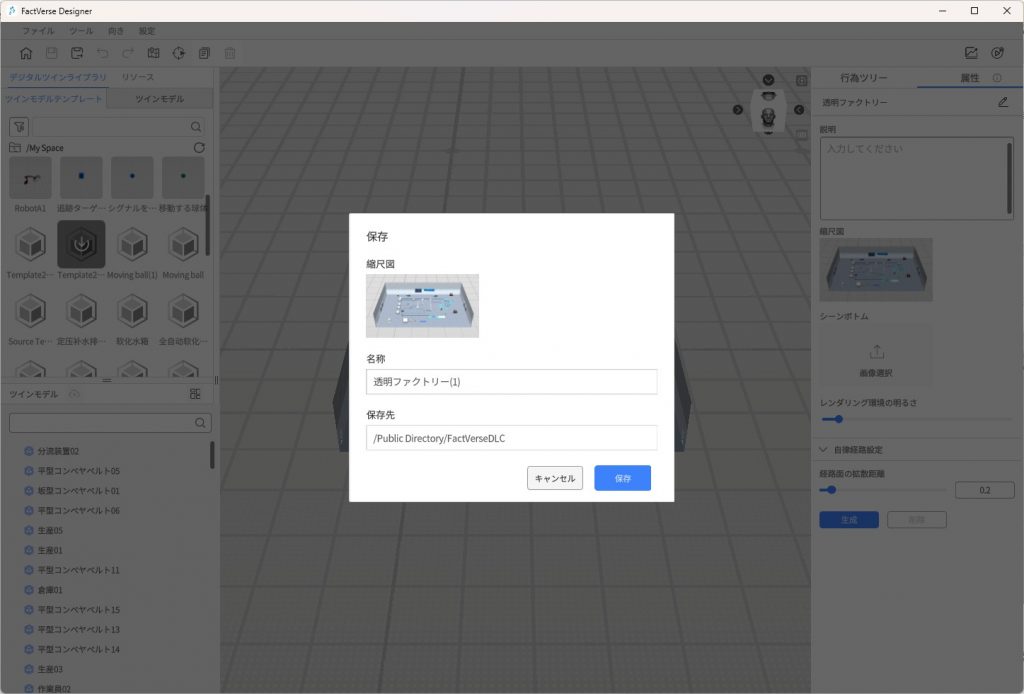
- 保存ウィンドウでシーン名を指定し、保存先を選択してから【保存】をクリックすると、シーンの名前を付けて保存が完了します。
FactVerse ハンズオンラボ
FactVerse ハンズオンラボ では、リソースパッケージの内容に基づいて作成されたトレーニングパッケージが提供されています。このパッケージには、トレーニング用動画や実際に操作できるデジタルツインシーンが含まれています。これらの教材を通じて、デジタルツインシーンの構築についてより深く理解でき、豊富な素材や主要な業務ユースケースを体験できます。これにより、操作スキルの向上や業務フローの迅速な最適化が可能となります。
ハンズオンラボシーンのインポート
FactVerse Designer のインポート機能を使用して、ハンズオンラボのシーンファイル(.digpkgファイル)をインポートできます。
注意: インポートを実行すると、以前のハンズオンラボのシーンファイルが上書きされるため、ご注意ください。
- ハンズオンラボのパッケージをローカルフォルダにダウンロードします。
- ホーム画面で、【シーンをインポート】ボタンをクリックします。
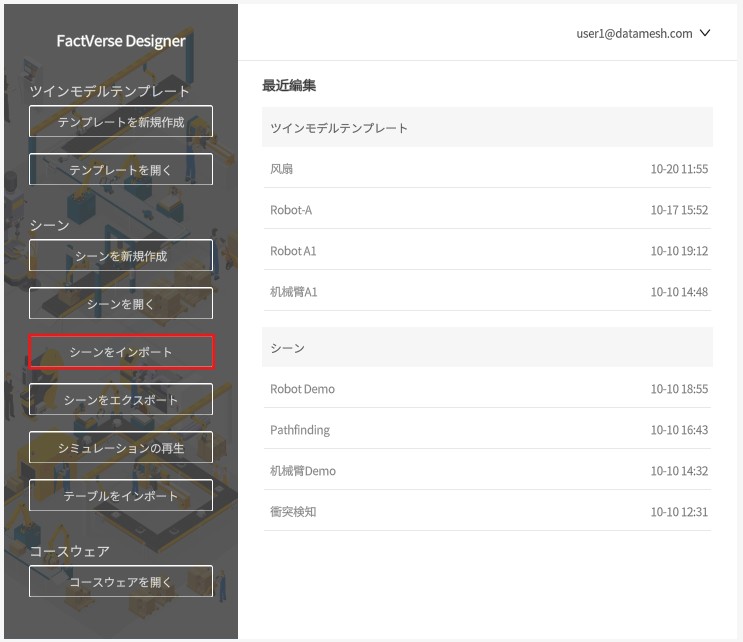
- 開くウィンドウで、インポートしたいシーンファイルを選択し、【開く】をクリックします。
- インポートが成功すると、インポートされたシーンは元のシーンファイルと同じディレクトリに保存され、テナント内のすべてのユーザーがそのディレクトリとシーンを閲覧できるようになります。
ハンズオンラボシーンの編集
ハンズオンラボのシーンファイルを編集する手順は以下の通りです。
- FactVerse Designer を起動し、ログインします。
- ホーム画面で【シーンを開く】ボタンをクリックします。
- リソースディレクトリで、編集したいハンズオンラボのシーンを選択し、【開く】をクリックします。シーンエディターでシーンがロードされます。
- シーンエディターのツールバーで【名前を付けて保存】ボタン
 をクリックし、「名前を付けて保存」ウィンドウを開きます。
をクリックし、「名前を付けて保存」ウィンドウを開きます。 - ハンズオンラボの動画を参考にしながら、ソースパッケージのモデルやデジタルツインを活用して、オリジナルの生産ラインを構築します。
